Power BI Governance: best practices voor workspaces en rollen
Wie Power BI ten volste wil benutten, kan niet om governance heen. Goed gestructureerde workspaces en vooraf gedefinieerde gebruikersrollen met de juiste rechten zijn daarin onmisbaar. Maar hoe richt je dat in? Mathieu van der Have, Consultant Business Intelligence bij Riviq, legt het uit aan de hand van best practices.
Het belang van governance om volledig te profiteren van de kracht van de data visualisatie tool Power BI bleek al uit het blog van mijn collega Marc Rumkorf. Je moet zorgen dat je Power BI-omgeving beheersbaar en stabiel is en dat het één versie van de waarheid weergeeft. Dat bereik je met de juiste governance; een collectie van processen, standaarden en afspraken rondom het gebruik van Power BI. Je begint daarbij met het bepalen van de Content ownership approach en de Content delivery scope. Hoe je dat precies doet, lees je in het blog van Marc.
Twee belangrijke startpunten zijn de inrichting van workspaces en het bepalen van de juiste rollen en rechten voor gebruikers.
Wat is een workspace in Power BI?
Een workspace in Power BI is een verzamelruimte voor al je Power BI-content. Denk aan datasets en rapportages. Het idee is dat iedereen in zo’n ruimte kan samenwerken om tot waardevolle stuurinformatie te komen. Voor je workspaces bedenk je een structuur. Vergelijk het maar met de mappenstructuur op je laptop. Hoe je de structuur inricht, is compleet afhankelijk van jouw organisatie. Het kan per afdeling, zoals Finance en Marketing. Of op basis van de Power BI-content die in een workspace zit, zoals Sales Dashboard of Marketing Rapportage.
Je kunt iedereen toegang geven tot workspaces, zelfs eindgebruikers. Maar soms wil je eindgebruikers liever alleen definitieve en geaccordeerde dashboards en rapportages laten zien. Dat kan door boven op een workspace een app te creëren. Een wat ongelukkige naam, omdat we tegenwoordig al gauw denken aan een app op je smartphone. In Power BI is het simpelweg een ruimte waarin je al je definitieve dashboards en rapportages kunt zetten en waar je alleen eindgebruikers toegang toe kunt geven.
Best practice: workspaces inrichten in Power BI
Hoe richt je workspaces dan het meest optimaal in? Bij Riviq zien we workspaces vooral als ontwikkelruimtes waar developers en key users werken aan rapportages. De gebruikers krijgen toegang tot de content via de apps. De best practice is om je eigen Ontwikkeling, Test, Acceptatie en Productie-straat te creëren in Power BI.
Stel dat je een rapportage wil maken voor de afdeling Finance. Dan zet je drie workspaces op:
1. Workspace Development
In deze werkruimte ontwikkel je nieuwe rapportages en pas je bestaande rapportages aan. Ben je klaar met ontwikkelen? Dan zet je de rapportage door naar de volgende workspace.
2. Workspace Acceptance
Via een app boven op de workspace Acceptance kan een business owner van de afdeling Finance valideren wat je hebt gemaakt. Je kunt er ook voor kiezen om die business owner direct toegang te geven tot de workspace. Bijvoorbeeld wanneer je de Power BI-kennis van die persoon voldoende vertrouwt. Als alles in orde is, zet je de rapportage door naar de volgende werkruimte.
3. Workspace Production
Via een app boven op deze workspace kunnen eindgebruikers de rapportage zien en gebruiken.
Selfservice faciliteren in Power BI
Wil je eindgebruikers meer zelf laten werken in Power BI? Dan kun je selfservice faciliteren door onder andere een dataset klaar te zetten in een workspace waar alleen developers bij kunnen. In een andere workspace presenteer je vervolgens een rapportagetemplate waarmee eindgebruikers zelf rapportages kunnen bouwen. Er zijn meerdere mogelijkheden om selfservice binnen Power BI te stimuleren, maar daarover vertel ik je liever uitgebreid in een ander blog.
Meer van dit in je mailbox?
We sturen je circa 6x per jaar een email met handpicked cases, blogs en tips.
Wat zijn rollen en rechten in Power BI?
Binnen Power BI kun je gebruikers verschillende rollen met bijbehorende rechten toekennen. Hoe meer rechten een gebruiker heeft, hoe meer een gebruiker kan zien, bewerken, delen of zelfs verwijderen. Iemand kan een Viewer, Contributor, Member of Admin zijn. Iedere rol komt met een standaardset aan rechten. Een Viewer mag het minst, een Admin het meest. Daarom is het belangrijk om goed na te denken over wie je welke rol geeft.
Een voorbeeld: in de meeste organisaties zijn eindgebruikers Viewers. Zij kunnen alleen rapportages bekijken en gebruiken. Wil je iemand meer rechten geven in Power BI? Dan kun je ervoor kiezen een eindgebruiker Contributor te maken. Dat betekent dat hij of zij rapportages kan bewerken. Maar weet wel dat een Contributor ook rapportages mag verwijderen. Wees je er dus bewust van wie je deze rol geeft. Het is heel belangrijk dat je erop kunt vertrouwen dat een Contributor voldoende kennis van Power BI heeft om niet per ongeluk rapportages te verwijderen. Probeer vroegtijdig te identificeren wie deze personen in je organisatie zijn.
Best practice: rollen en rechten toekennen in Power BI
Bij Riviq hanteren we een overzichtelijk stramien voor het toekennen van rollen in Power BI. Dat is gebaseerd op de functie van een gebruiker binnen de organisatie of een project. Developers hebben bijvoorbeeld vanzelfsprekend volledige toegang nodig, dus worden dat Admins. En gebruikers (ook wel ‘consumers’) die slechts rapportages en dashboards ‘consumeren’, krijgen een Viewer-rol.
Ons stramien ziet er als volgt uit:
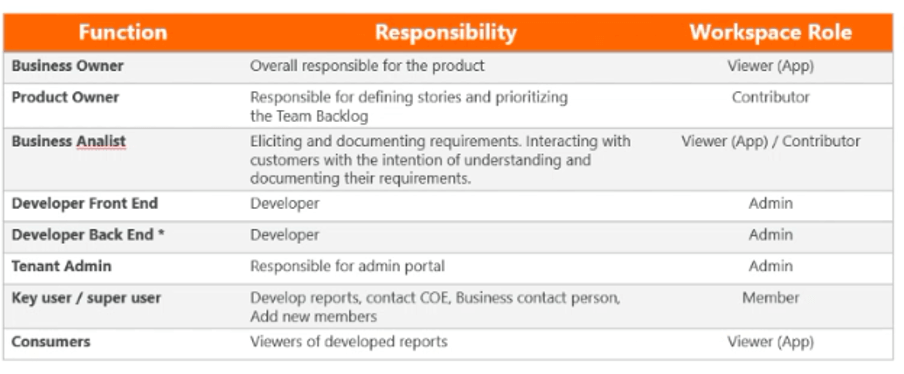
Per afdeling of zelfs per rapportage – afhankelijk van de grootte van een organisatie – wijzen we een key user of super user aan. Die persoon kiezen we zorgvuldig en is als het ware een contactpersoon voor developers. De key user haalt binnen een afdeling of team input op voor aanpassingen aan rapportages, ideeën voor nieuwe rapportages en mag eindgebruikers toevoegen aan rapportages.
Zet de eerste stappen in Power BI Governance
Wil je Power BI op professioneel niveau inzetten, dan moet governance je hoogste prioriteit zijn. Ga daarom eens na: in hoeverre hebben we keuzes gemaakt over de inrichting van onze workspaces? En hebben we nagedacht over wie welke rol krijgt binnen Power BI? De best practices in dit blog helpen je om concrete eerste stappen te zetten op weg naar de goede richting.
Wil je meer weten over Power BI Governance? Bekijk dan ons webinar Data & analytics LIVE #2 – Power BI Governance terug!

Geschreven door
Mathieu van der Have
Consultant Business Intelligence
Op de hoogte blijven van de laatste ontwikkelingen en webinars?
Schrijf je dan in voor de nieuwsbrief en ontvang circa 6x per jaar een selectie van blogs, cases, webinars en nieuws in je mailbox.
Meer over dit onderwerp
Datamigratie met ChatGPT een gamechanger, geen autopiloot
We weten inmiddels wel dat ChatGPT van een selfie een Disney-karakter kan maken. Maar het kan ook iets wat veel interessanter is: jou helpen bij het migreren van je data platform. Hoe werkt dat? En waar moet je op letten? In dit blog datamigratie met ChatGPT legt data...
Zo bouw je jouw eigen AI-chatbot om veel bedrijfsinformatie snel te doorzoeken
Veel bedrijven beschikken over grote hoeveelheden documenten en informatiebronnen. Maar zoek je daar iets specifieks in, dan ben je al gauw veel tijd kwijt. Kan dat niet slimmer? Zeker wel, dacht data engineer Janko Chavannes. Daarom bouwde hij een AI-chatbot op basis...
Microsoft Fabric in de praktijk: De nieuwste ontwikkelingen en onze indruk
Microsoft Fabric is volop in ontwikkeling en wordt steeds meer gezien als een veelbelovende oplossing voor data platform oplossingen en analytics. Tijdens onze recente competence sessie bespraken we de laatste updates, best practices en aandachtspunten bij het...